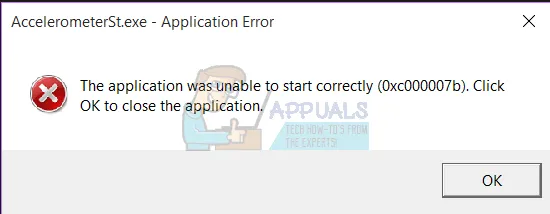Lỗi AccelerometerSt.exe là lỗi khá phổ biến mà người dùng Windows hay mắc phải. Mỗi khi họ đăng nhập vào máy tính của họ sau khi khởi động, và nó chỉ biến mất khi thôi việc. Vấn đề này có rất nhiều nguyên nhân khác nhau – từ tệp VCRUNTIME140.dll chỉ đơn giản là bị hỏng hoặc bị thiếu hoặc vấn đề với một chương trình được gọi là HP 3D DriveGuard cho máy tính bị ảnh hưởng không có gói phiên bản mới nhất của Visual C ++ cho Visual Studio 2015 hoặc Gói redistributable bị hỏng. Đó là trường hợp, cũng có khá một vài giải pháp khác nhau có thể cho vấn đề này.
Bạn đang đọc: Khắc phục: Lỗi AccelerometerSt.exe (0xc00007b) trên Windows 10
Dưới đây là các giải pháp hiệu quả nhất mà bạn có thể sử dụng để tự khắc phục vấn đề này:
Giải pháp 1: Chạy quét SFC
Tiện ích quét SFC được cài đặt sẵn trên tất cả các phiên bản của Hệ điều hành Windows và được thiết kế đặc biệt để tìm kiếm các tệp tin hệ thống bị hư hỏng hoặc hỏng và sửa chữa bất kỳ tệp nào tìm thấy hoặc thay thế chúng bằng các phiên bản đã lưu trong bộ nhớ cache. Nếu bạn thấy thông báo lỗi được mô tả ở trên mỗi khi máy tính khởi động, chạy quét SFC là một nơi tốt để bắt đầu nếu bạn muốn thoát khỏi thông báo lỗi. Để chạy quét SFC trên máy tính chạy trên Cập nhật của Người tạo, bạn cần phải:
- Nhấn phím Windows Logo + X hoặc nhấp chuột phải vào nút Start menu để mở WinX Menu , và bấm vào Windows PowerShell (Admin) .
- Gõ lệnh sau vào phiên bản nâng cấp của Windows PowerShell và nhấn Enter :
Sfc / scannow
- Chờ cho lệnh để được thực hiện và cho SFC để làm việc kỳ diệu của nó. SFC sẽ thông báo cho bạn những phát hiện của nó sau khi quá trình quét hoàn tất.
Giải pháp 2: Hủy đăng ký và sau đó đăng ký lại VCRUNTIME140.dll
Nếu máy tính của bạn có tệp VCRUNTIME140.dll nhưng vẫn hiển thị thông báo lỗi được mô tả ở trên, Creators Update có thể đã gây rối với đăng ký của nó và có thể chỉ cần đăng ký với Hệ điều hành của bạn. Để xem có phải VCRUNTIME140.dll trên máy tính của bạn hay không , bạn cần phải:
- Nhấn phím Windows + E để khởi chạy File Explorer .
- Điều hướng đến thư mục sau:
X:WindowsSystem32
Lưu ý: Trong thư mục ở trên, thay thế X bằng ký tự ổ đĩa tương ứng với phân vùng ổ cứng máy tính của bạn mà Windows được cài đặt.
- Sift thông qua các nội dung của thư mục và xem bạn có thể xác định vị trí các tập tin dll .
Nếu tệp VCRUNTIME140.dll không tồn tại trên máy tính của bạn, chỉ cần thử một giải pháp khác. Nếu tệp VCRUNTIME140.dll không tồn tại trên máy tính của bạn, bạn cần phải hủy đăng ký và sau đó đăng ký lại nó. Để làm như vậy, chỉ cần:
- Nhấn phím Windows + R để mở một Run
- Gõ Regsvr32 /uc:WindowsSystem32VCRUNTIME140.dll sau vào hộp thoại Run và nhấn Enter :
- Nhấn phím Windows + R để mở một Run
- Gõ Regsvr32 c:WindowsSystem32VCRUNTIME140.dll vào hộp thoại Run và nhấn Enter :
Sau khi thực hiện, khởi động lại máy tính của bạn và kiểm tra để xem liệu thông báo lỗi có thể hiển thị đầu xấu xí khi máy tính khởi động và bạn đăng nhập vào đó.
Tìm hiểu thêm: Download PDFCreator 3.3.2 – Phần mềm tạo file PDF miễn phí
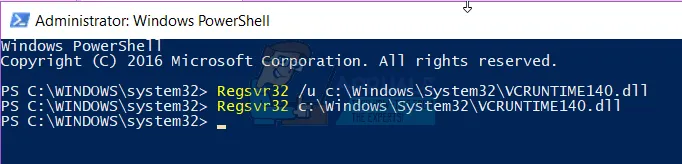
Giải pháp 3: Gỡ cài đặt HP 3D DriveGuard (Dành cho người dùng HP)
Nếu bạn gặp vấn đề này trên máy tính HP, có nhiều cơ hội cho nguyên nhân gây ra những phiền toái của bạn là một ứng dụng HP cổ phiếu mang tên HP 3D DriveGuard. HP 3D DriveGuard thực sự là một ứng dụng bảo vệ ổ cứng được thiết kế chủ yếu cho máy tính xách tay, nhưng vì lý do nào đó, nó dễ bị lừa đảo và sinh ra vấn đề này khi bản Cập nhật của Người tạo đã được tải xuống và cài đặt. Để gỡ cài đặt HP 3D DriveGuard, bạn cần phải:
- Mở Start Menu.
- Nhấp vào Settings .
- Nhấp vào System .
- Trong ngăn bên trái của cửa sổ, nhấp vào Apps & features.
- Trong ngăn bên phải của cửa sổ, tìm danh sách cho HP 3D DriveGuard , nhấp vào nó để chọn nó, và nhấp vào Gỡ cài đặt .
- Thực hiện theo các hướng dẫn gỡ bỏ tất cả các cách để kết thúc cho đến khi HP 3D DriveGuard đã được gỡ cài đặt thành công.
- Khi HP 3D DriveGuard đã được gỡ cài đặt, hãy khởi động lại máy tính và kiểm tra để xem liệu vấn đề đã được khắc phục hay không khi khởi động.
HP 3D DriveGuard là một ứng dụng bảo vệ ổ đĩa cứng sau khi tất cả, và nó thực sự làm một công việc khá tốt. Vì vậy, nếu bạn gỡ cài đặt nó để khắc phục sự cố này nhưng vẫn muốn nó trên máy tính của bạn, hãy nhấp vào đây để tải xuống phiên bản HP 3D DriveGuard tương thích với Cập nhật của Người tạo và không gây ra bất kỳ sự cố không mong muốn nào và cài đặt nó trên máy tính của bạn.
Giải pháp 4: Tải xuống và cài đặt Microsoft Update C ++ Redistributable Gói 3 cho Visual Studio 2015
- Tới đây , chọn ngôn ngữ ưa thích của bạn từ trình đơn thả xuống, bấm vào Tải về , đánh dấu vào hộp kiểm bên cạnh x86.exe (nếu máy tính của bạn đang chạy trên một phiên bản 32-bit của Windows 10) hoặc vào hộp kiểm bên cạnh vc_redist.x64.exe (nếu Máy tính của bạn đang chạy trên một phiên bản 64-bit của Windows 10), hãy nhấp vào Next , và việc tải xuống của bạn sẽ tự động bắt đầu.
- Đợi cho trình cài đặt cho gói tải xuống Redistributable được tải xuống.
- Sau khi trình cài đặt đã được tải xuống, điều hướng đến vị trí lưu nó, định vị nó và nhấp đúp vào nó để khởi động nó.
- Đi qua trình hướng dẫn cài đặt tất cả các cách để kết thúc, tại đó điểm Microsoft Visual C + + Redistributable Gói 3 cho Visual Studio 2015 sẽ được cài đặt thành công trên máy tính của bạn.
- Ngay khi Microsoft Visual C ++ Redistributable Package Update 3 cho Visual Studio 2015 đã được cài đặt, khởi động lại máy tính của bạn và kiểm tra xem vấn đề vẫn còn tồn tại khi nó khởi động.
Giải pháp 5: Sửa chữa Microsoft Visual C ++ Redistributable cài đặt trên máy tính của bạn
- Mở Start Menu .
- Nhấp vào Settings .
- Nhấp vào System .
- Trong ngăn bên trái của cửa sổ, nhấp vào Apps & features.
- Trong ngăn bên phải của cửa sổ, tìm danh sách cho Microsoft Visual C ++ 2015 Redistributable , nhấp vào nó để chọn nó, và bấm vào Uninstall.
- Khi thuật sĩ gỡ cài đặt khởi chạy, nhấp vào Repair thay vì nhấp vào Uninstall.
- Làm theo các thuật sĩ sửa chữa tất cả các cách thông qua để kết thúc để sửa chữa cài đặt máy tính của bạn của Microsoft Visual C ++ 2015 Redistributable .
Lưu ý: Nếu bạn thấy rằng có nhiều hơn một danh sách cho Microsoft Visual C ++ 2015 Redistributable(có thường chỉ có hai là), thực hiện bước 5 – 7 cho mỗi một đơn của các danh sách.
- Khi Microsoft Visual C ++ 2015 Redistributable đã được sửa chữa, hãy khởi động lại máy tính của bạn và kiểm tra để xem liệu vấn đề đã được khắc phục hay không khi khởi động.
Giải pháp 6: Quay trở lại xây dựng Windows 10 mà bạn trước đó đã sử dụng
Nếu không có gì cho đến nay đã làm việc cho bạn, đừng lo sợ – bạn chỉ cần lùi lại vào bản build 10 của Windows mà bạn đã sử dụng trước khi tải về và cài đặt bản Cập nhật dành cho Người sáng tạo và chờ đợi cho Microsoft để sửa chữa vấn đề nhỏ gây phiền nhiễu này, sau đó Bạn có thể cài đặt lại Cập nhật của Người tạo. Miễn là 30 ngày kể từ khi bạn cài đặt Trình Cập nhật dành cho người tạo không phải là 30 ngày, khi đó máy tính của bạn sẽ xóa các tệp cài đặt yêu cầu cho quá trình quay lại), quá trình nên nhanh chóng và dễ dàng. Để quay trở lại bản xây dựng Windows 10 mà bạn đã từng sử dụng, bạn cần phải
Tại màn hình đăng nhập HOLD các SHIFT và nhấp vào Power nằm ở góc dưới bên phải. Trong khi vẫn giữ phím SHIFT chọn Restart .
Khi Hệ thống khởi động vào Advanced Mode, hãy chọn Troubleshoot và sau đó chọn Advanced Options. Từ Advanced Options, hãy chọn tùy chọn có tiêu đề Go back to previous build.
Sau vài giây, bạn sẽ được yêu cầu chọn Tài khoản Người dùng của mình. Nhấp vào Tài khoản Người dùng, nhập mật khẩu của bạn và chọn Next. Sau khi hoàn tất, hãy chọn tùy chọn Go Back to Previous Build .
>>>>>Xem thêm: Cách chạy file .JAR trên Windows 10